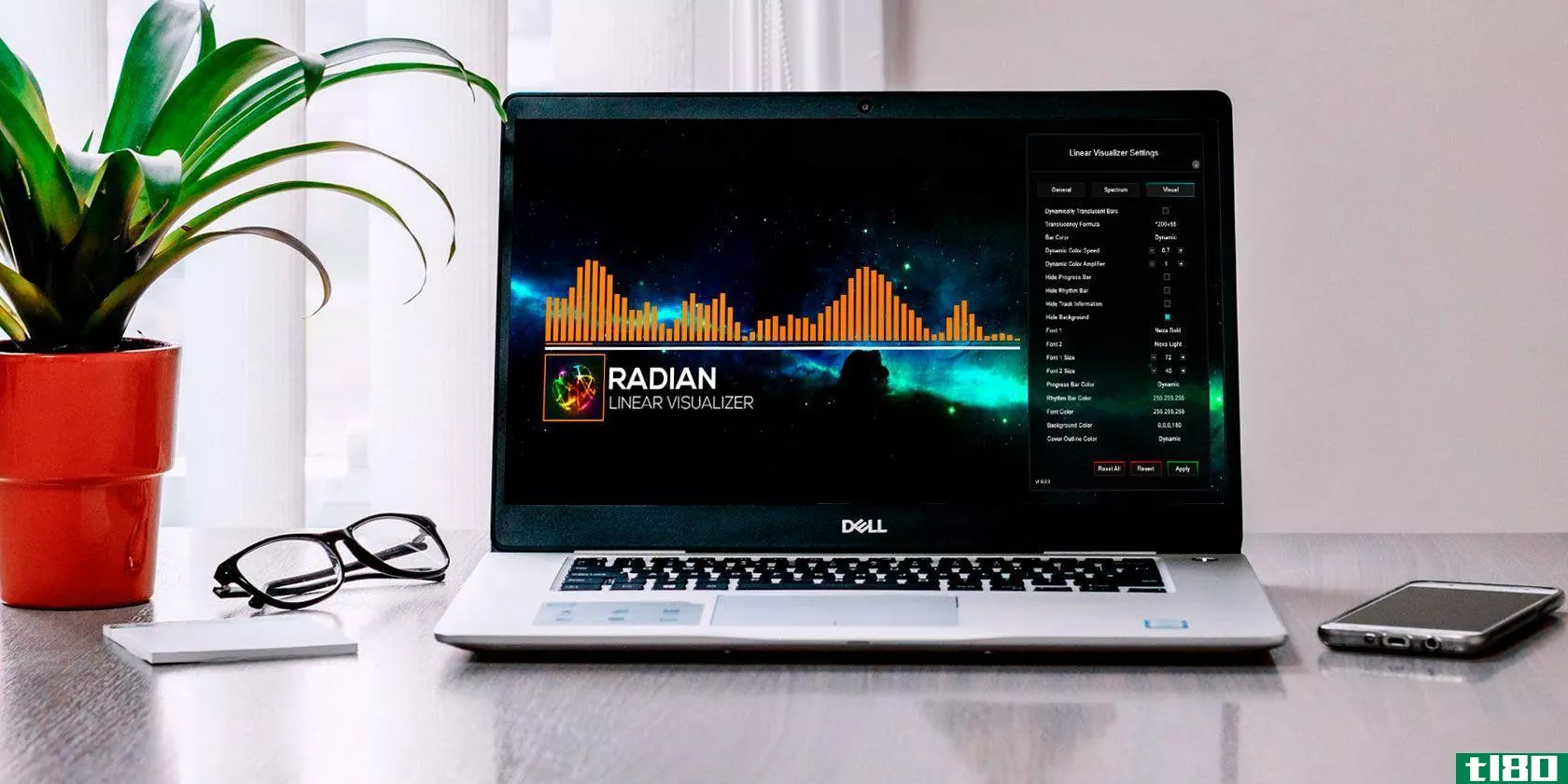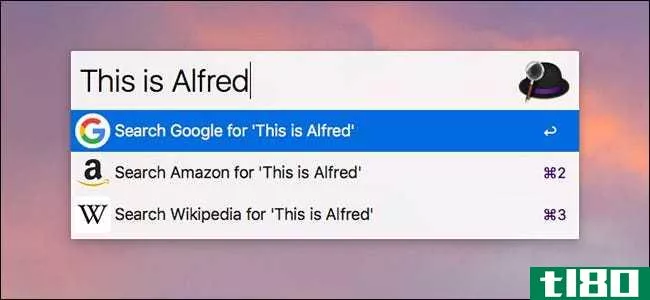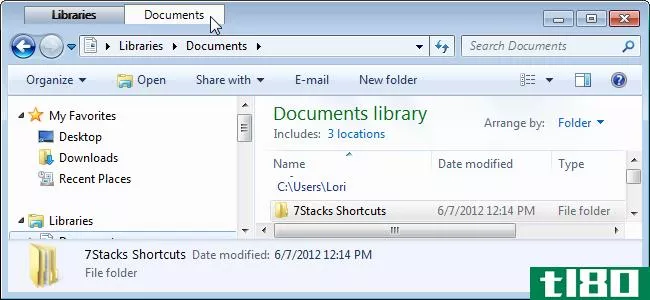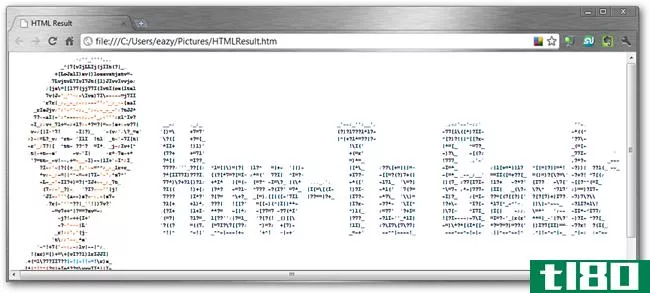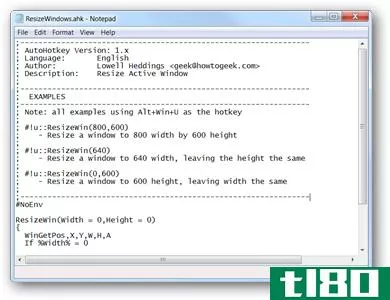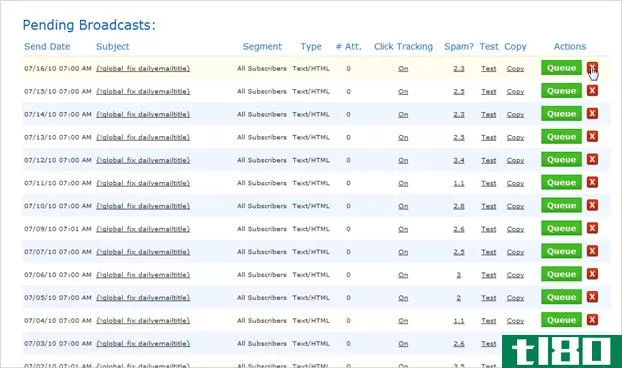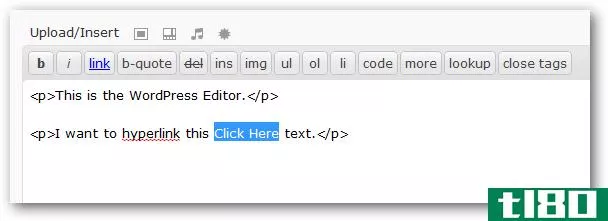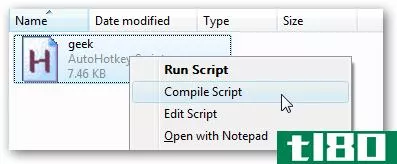使用自动热键创建一个完美的自定义凸台键

当我们应该为那个人工作的时候,我们都在那里试着做些别的事情。当然,他们给了我们钱,但我们不能偶尔休息一下吗?
有几十个“老板钥匙”的应用程序,隐藏窗口与一个简单的按键每当老板走过,但他们中的大多数不是定制得很好,以您自己的情况或只是没有定制足够的我的口味,所以我开始创造一个完美的老板钥匙与自动热键。在本指南结束时,您应该能够**自己的自定义boss密钥,该密钥完全符合您想要的隐藏方式。
实际上,我们并不是在提倡你在工作中偷懒,欺骗你的老板,或者做任何违背雇主政策的事情,以至于你被解雇。不管放松一下是不是好,有时候你还是想让自己放松一下。
入门

在开始创建自己的超级boss密钥之前,您需要确保在某个地方安装了AutoHotkey,并且您可能希望查看我们的初学者指南,了解它的工作原理。如果您的工作场所不允许您安装软件,您可以在另一台计算机上创建脚本,并将其转换为可移植的EXE文件,您可以随身携带。
环境启动并运行后,通过单击“文件”->“新建”或右键单击桌面或在资源管理器窗口中选择“新建”->“自动热键脚本”,创建一个新的自动热键脚本,然后粘贴到以下启动脚本中:
#InstallKeybdHook#Persistent#hotkeypinterval,100#NoEnv SetKeyDelay,–1 SetTitleMatchMode,2;使标题匹配更容易SendMode Input SetWorkingDir%A\u ScriptDir%
所有这些看起来都让人望而生畏,但它只是样板代码,设置了一切,所以您不必真正担心它。然后您需要将以下两个块添加到文件中,这两个块提供一个热键来隐藏所有内容,另一个热键用于恢复所有内容。在本文中,我们将使用F6隐藏所有内容,使用F7再次显示窗口。我建议使隐藏键更容易点击,并使显示键离得更远。
F6::{;把藏在窗户里的东西放在这里返回}
F7::{;将函数放在这里再次显示所有内容Return}
在AHK中,分号(;)表示注释代码,因此,正如您在上面看到的,我们只是解释当用户点击F6或F7时会发生什么。下面,我们将填充该功能。现在我们已经有了模板脚本,让我们自定义脚本并隐藏一些窗口。
隐藏窗口或将其最小化
使用boss键的主要目的是隐藏您正在查看的内容,但这并不总是意味着您需要完全隐藏窗口;如果没有人看你打开的窗口那么近,或者你把任务栏藏起来,最小化就可以了。根据要执行的操作,可以使用WinHide或WinMinimize AHK函数。
要简单地最小化窗口,可以使用WinMinimize函数,后跟部分窗口标题。例如,假设你打开了VLC来观看你昨晚下载的视频播客的几分钟。要最小化VLC窗口,可以在函数中添加以下行:
WinMinimize,VLC媒体播放器
这一行相当不言自明:您只需告诉AutoHotkey最小化标题与该文本字符串匹配的窗口。如果要隐藏窗口,请使用:
WinHide,VLC媒体播放器
隐藏窗口的问题是它们实际上是完全隐藏的,因此您将被迫创建另一个热键来再次显示窗口,或者如果您想关闭它,您必须从任务管理器中终止进程。
要再次显示窗口,请将以下内容粘贴到“显示窗口”块:
DetectThiddenWindows,在WinShow上,VLC媒体播放器
第一行告诉AHK同时检查隐藏的窗口,第二行告诉windows取消隐藏窗口。
暂停媒体播放器
根据您的媒体播放应用程序的不同,您可能有多种方法来暂停它。如果您可以指定一个全局热键(如键盘的媒体暂停键),则只需使用Send函数将该快捷键添加到boss键,即可将击键发送到活动窗口,如下所示:
发送,{Media\u Play\u Pause}
有一个完整的特殊键列表,您可以使用,但如果您最喜爱的媒体应用程序有命令行参数,您也可以使用Run函数启动带有暂停开关的应用程序。
运行,C:\path\to\media-app.exe/pause
切换到“工作申请”
要完成boss密钥隐藏效果,您不能只隐藏不应该打开的窗口—当您切换到您应该使用的任何工作应用程序时,一个好的boss密钥效果最好。如果你是一个程序员,就像你真正的程序员一样,没有人会反对你在屏幕上打开你最喜欢的文本编辑器或IDE。
在我们的“Show”函数中,我们需要添加一行来切换回我们想要在屏幕上显示的窗口。为此,我们将使用AutoHotkey的WinActivate函数,它使另一个窗口成为最顶层的窗口。
WinActivate,Visual Studio
此函数的工作方式与其他函数相同,与标题字符串的一部分相匹配,因此您可以为您的工作安全应用程序进行自定义。
收尾:准备你的剧本

脚本完成后,您可以将脚本打包到一个可执行文件中,该文件可以放在闪存驱动器上,如果您的工作区不允许您在目标计算机上安装AutoHotkey,则特别有用。您可能要做的第一件事是告诉AutoHotkey不要显示托盘图标,并且完全在后台运行。您需要在脚本开头附近添加以下内容注意,如果您确实希望在添加此行后终止脚本,则必须从任务管理器中执行此操作。
#诺特雷肯
现在,您可以右键单击脚本,并选择将其编译为可执行文件,然后可以将其保存在闪存驱动器上,或在任何地方使用。
下面是示例脚本的完整列表,按F6键时隐藏VLC,按F7键时再次显示。
#InstallKeybdHook#Persistent#hotkeypinterval,100#NoEnv SetKeyDelay,–1 SetTitleMatchMode,2;使标题匹配更容易SendMode Input SetWorkingDir%A\u ScriptDir%
F6::{;把隐藏windows的东西放在这里WinHide,VLC media player Return}
F7::{;将函数放在这里再次显示所有内容DetectHiddenWindows,在WinShow上,VLC media player Return}
既然你已经把自己定制的boss密钥放在一起了,你对其他同学有什么建议吗?在评论中告诉我们。
这个“怎么做”的怪人用他的“老板”钥匙来阻止爱管闲事的人从他身后阅读。他的极客文章每天都可以在Lifehacker、How To Geek和Twitter上找到。
- 发表于 2021-07-28 08:11
- 阅读 ( 96 )
- 分类:互联网
你可能感兴趣的文章
7个简单的windows脚本,为您节省时间和精力
...来说,开始编写脚本是非常可怕的。不过,在Windows10 PC上使用脚本有一些主要的好处。如果您刚刚开始,使用他人编写的Windows脚本通常可以让您对工作方式有一个很好的了解。 ...
- 发布于 2021-03-15 21:37
- 阅读 ( 291 )
Windows10中控制声音的9种有用方法
... 使用iOS远程鼠标控制Windows 10声音 使用PC Remote for Android控制Windows 10声音 在windows10中使用earballown控制单个应用程序的音量 使用扬...
- 发布于 2021-03-20 21:08
- 阅读 ( 305 )
自定义mac键盘快捷键的6个最佳工具
...自动化您的工作流。 相关:最好的macOS键盘快捷键你应该使用 这个列表上的所有工具都做了一些稍微不同的事情,而且它们中的大多数都有比自定义热键更多的特性。最好的一点是,它们都能很好地协同工作,所以如果你不能...
- 发布于 2021-04-05 01:14
- 阅读 ( 238 )
如何使用alfred彻底检查macos的聚光灯搜索
...和启动spotlightsearch有点不同。默认情况下,Spotlight Search使用Command+Space,因为我们想用Alfred替换Spotlight Search,所以需要将Alfred热键改为Command+Space。 这一步在技术上是可选的,但我们的目标是取代Spotlight Search,因此我们希望将Alf...
- 发布于 2021-04-07 05:49
- 阅读 ( 177 )
如何使用自动热键创建自定义键盘快捷键
...“代码”,就可以创建一个在后台运行的脚本,并允许您使用设置的热键执行任何操作。如果有要更改的快捷键,可以重新映射。如果有一个短语是你经常键入的,你可以给它指定一个组合键。如果您定期手动运行一系列命令,...
- 发布于 2021-04-08 06:06
- 阅读 ( 215 )
通过向资源管理器添加选项卡、创建上下文菜单项等,轻松调整Windows7和vista
...源管理器添加选项卡、为常见任务设置热键,以及其他使使用Windows更轻松的设置。 7Plus由自动热键提供支持,允许对大多数功能进行完全定制。您还可以通过创建自定义事件来创建自己的功能。 7Plus不需要安装。只需从下载的....
- 发布于 2021-04-12 05:20
- 阅读 ( 160 )
用于组织桌面的最佳应用程序启动器和停靠点
...包含启动程序和打开文件和文件夹的快捷方式。您还可以使用docklet扩展dock的功能,并且dock的外观是可定制的。 我们之前已经向您展示了如何安装、使用和扩展RocketDock以及如何使RocketDock可移植。 objectdock公司 ObjectDock是Windows的...
- 发布于 2021-04-12 09:49
- 阅读 ( 337 )
用于调整和自定义windows 7的最佳文章
...包 在Windows7中下载新主题 学习Windows7:桌面主题和背景 使用Photovisi创建自定义桌面壁纸 双显示器:在Windows7、Vista或XP中,在每个桌面上使用不同的墙纸 如何在Windows7中恢复DreamScene动画桌面 如何在Windows7入门版中自定义墙纸 在Wi...
- 发布于 2021-04-12 14:40
- 阅读 ( 241 )
如何创建您自己的自定义ascii艺术从任何图像
...或者直接在这里下载。 下载Textaizer Pro 4 在textaizer pro中使用自定义图形 开箱即用,Textaizer并不十分令人兴奋。让我们添加一些图形并进行测试。 程序有一个默认文件夹,它安装在“C:/ProgramData/APP/TextaizerPro/Sources/”中。您可...
- 发布于 2021-04-13 02:15
- 阅读 ( 153 )